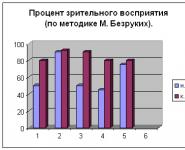Удаление фотоальбома со страницы в одноклассниках. Как удалить фото в Одноклассниках со своей страницы: инструкция
Одной из самых посещаемых социальных сетей в русскоязычном сегменте интернета являются «Одноклассники». Ежедневно здесь проводят свое свободное время тысячи людей, общаясь, просматривая фото и видео, читая новости. Кроме того, сети используются для привлечения посетителей на свои сайты и блоги, продвижения бизнеса.
Если вы только знакомитесь с интернетом и зарегистрировались в социальных сетях, то, возможно, вам интересно узнать, как удалить фото из «Одноклассников», которые вы загрузили на свою страничку, но они уже разонравились. Также вы получите ответы и на несколько других актуальных для начинающих пользователей вопросов.
Как добавлять фотографии в «Одноклассники»
Прежде чем получить ответ на вопрос о том, как удалить фото из "Одноклассников", давайте все же разберемся, как их добавить на свою страницу в этой социальной сети, ведь именно они сделают вас узнаваемым.

Итак, открыв свой профиль, обратите внимание на блок, расположенный сразу под вашим именем и фамилией. Вас здесь интересует раздел «Фото». Перейдите в него и кликните по кнопке «Добавить». Теперь выберите изображение на вашем компьютере и нажмите Enter. Снимок загрузился на страницу. Таким же образом добавьте остальные фотографии.
Создайте альбом, кликнув по соответствующей кнопке. При этом вы можете ограничить доступ к нему по вашему усмотрению. Все изображения рекомендуется распределить по тематическим альбомам, например, «Новый Год» или «Поездка в Англию».
Как удалить фото в «Одноклассниках»
Возможно, вам уже не нравятся снимки, которые вы когда-то добавили на свою страничку. Быть может, вы случайно их загрузили? Конечно, в таких случаях нужно знать, как удалить фото из «Одноклассников», а иногда и целые альбомы.
На своей страничке обратитесь к разделу с фотографиями и откройте альбом «Личные фото». Наведя курсор мышки на любое изображение, слева появится крестик. Кликните по нему, и фотография исчезнет с вашей страницы. Если случайно удалили не то, что хотели, нажмите кнопку «Восстановить».
Также вы можете увеличить снимок и, кликнув по кнопке «Еще», выбрать опцию «Удалить фотографию».
В отдельных случаях приходится избавляться от альбомов. Чтобы выполнить эту операцию, подведите курсор к альбому и нажмите «Изменить настройки». Теперь щелкните по ссылке «Удалить альбом».
Как поменять фото профиля?
Предположим, вы решили внести некоторые изменения на своей странице в социальной сети «Одноклассники». Как удалить главное фото? Такой вопрос задают, как правило, начинающие пользователи.
На самом деле фотографию профиля можно только изменить. Для этого подведите к изображению и нажмите кнопку «Сменить фото». Выберите вариант из личного альбома или загрузите новое изображение со своего компьютера. Последнее действие - нажатие кнопки «Установить»
Заключение
Итак, теперь вы знаете, как удалить фото из «Одноклассников», поэтому всегда сможете избавиться от плохих, на ваш взгляд, снимков.

Кроме того, вы научились менять фотографию профиля, а значит, есть возможность установить наиболее привлекательное изображение на страничке.
Общение в социальной сети Одноклассники, становится все более популярным среди людей различных возрастов и профессий. Кроме того, что можно найти здесь друзей, родственников, знакомых, или же просто знакомиться с различными людьми, с которыми у вас будет что-то общее.
Так, например, выкладывая фотографии популярной игры, в которую сами играете, другие ее поклонники, могут начать с вами ее активное обсуждение. Но время идет, взгляды меняются. И что делать, если вам уже не нужны ранее выложенные в сеть фото или изображения?
Давайте разберемся, как можно удалить отдельные фото в Одноклассниках, или целый альбом. Если вы захотите и добавить в него изображения, можете прочесть подробную статью, перейдя по ссылке.
Как убрать альбом в Одноклассниках
Итак, если хотите удалить его целиком из Одноклассников, сделайте следующее. Откройте страничку своего профиля, затем кликните по кнопочке «Фото» вверху.
Теперь в разделе «Фотоальбомы» выберите тот, который больше не нужен и кликните по нему мышкой.

Находясь в нем, нажмите на кнопочку «Редактировать, изменить порядок».


Появится небольшое окошко, в котором нужно подтвердить выполняемое действие. Нажмите «Удалить».

Учитывая, что все фотографии в Одноклассниках находятся в том или другом альбоме, используя описанный выше способ, можно убрать все фото, которые были добавлены в ваш профиль. Просто удалите все альбомы.
Удаление альбома через мобильное приложение
Зайдите в Одноклассники и нажмите на кнопочку «Меню», с изображение трех горизонтальных полос.

В боковом меню выберите подходящий для нас пункт.

Перейдите на вкладку «Альбомы» и кликните по тому, который собираетесь убрать.

Теперь нажмите на кнопочку с изображением трех вертикальных точек вверху справа.

Выберите из открывшегося списка «Удалить».

Подтвердите выполнение выбранного действия.

Как удалить несколько фото из альбома
Если сначала хотели удалить его весь, но потом нашли в нем снимки, которые хотели бы оставить в социальной сети, тогда давайте уберем из него те, которые больше не нужны.
Для этого, на своей страничке кликните по кнопочке «Фото» и выберите нужный.

Теперь нажмите «Редактировать, изменить порядок».

Подводите курсор мышки к тому снимку, который больше не нужен. Появится дополнительное меню. Нажмите в нем на изображение ведерка.
Если по ошибке уберете нужный, нажмите на кнопочку «Восстановить».

Если вам нужно удалить практически все снимки из него и оставить десяток, тогда это может занять много времени. В этом случае, выделите мышкой те, которые хотите оставить, чтобы справа вверху галочка стала зеленого цвета.
Затем из выпадающего списка по названию выберите, куда хотите перенести отмеченные объекты, и нажмите «Перенести». Выбранные изображения будут перенесены в другое место, и теперь можн быстро удалить альбом с оставшимися, как было описано в первом пункте.
Если для переносимых картинок у вас нет подходящего альбома, то можете его создать. На сайте об этом есть подробная статья, ссылка на нее приведена в начале.

Удаляйте фото и изображения, которые вам больше не интересны, и загружайте в Одноклассники новые, актуальные для вас на данный момент, фотографии.
Как удалить все отмеченные фото в Одноклассниках со страницы или из альбома, а также отправленные фотографии из сообщений с телефона и компьютера - читайте ниже.
В социальной сети Одноклассники фотографии имеют особое значение. Пользователи чаще всего не рассказывают о событиях в своей жизни, о своём настроении и желаниях, а выкладывают фото. Изображения могут быть в специальных альбомах, в ленте, сообщениях. И, конечно, отдельное внимание уделяют главному портрету. Хотя далеко не всегда на нём запечатлён сам участник сети.
Получается, о том, как загрузить снимки, знают практически все без исключения. Именно с этих шагов начинается обычно общение в социальной сети. Если вам интересна эта тема, прочитайте наши статьи «Как отправить фото и видео в Одноклассниках» и «Как сохранить фотографию и сообщение ». А сейчас мы расскажем, как удалить фото со страницы в Одноклассниках. Нередко случается, что эта операция тоже востребована. Если вам необходимо избавиться от каких-либо изображений, знакомьтесь с нашей инструкцией и следуйте ей:
Откройте свой профиль в Одноклассниках;
Перейдите в раздел «Фото» удобным способом (он располагается на верхней ленте или в меню под основной фотографией);
Выберите снимок, который хотите убрать и откройте его целиком;
Обратите внимание на список команд в нижнем углу справа, там есть строчка «Удалить фотографию», выберите её;
Подтвердите команду ещё раз, после этого снимок будет уничтожен;
Если передумали избавляться от этой фотографии, нажмите на кнопку «Восстановить».

Мы рассмотрели, как убрать ненужные фотографии, выходя в Одноклассники с компьютера или ноутбука. То есть в полноценной версии сайта. Но в наше время всё больше пользователей общаются в социальной сети при помощи мобильных гаджетов: смартфонов или планшетов. Поэтому стоит дать отдельную инструкцию, как удалить фото в Одноклассниках с телефона. Подчистить фотогалерею на сайте в мобильной версии ничуть не сложнее, чем в полной.
Как быстро сделать недорогих подписчиков в Одноклассниках при маленьком бюджете и больших амбициях - узнавайте и ищите ответы на странице нашего сайта.
Войдите на свою страницу, внизу, после главной фотографии, вам откроются все снимки, когда-либо загруженные вами в Одноклассники;

Найдите то изображение, которое собираетесь уничтожить со страницы, и нажмите на него, чтобы открыть;
В верхнем правом углу нажмите на три точки, которые вызовут скрытое меню;

Нажимайте на команду «Удалить фотографию»;
В новом окне вам нужно подтвердить своё решение, но хорошо подумайте, прежде: учтите в мобильной версии после удаления фотографии её восстановление уже невозможно.

Благодаря нашим инструкциям вы научились убирать фотоснимки из своего аккаунта в Одноклассниках, используя компьютер и телефон. Но выполнять эти действия придётся для каждого изображения отдельно. За годы общения в этой социальной сети вы наверняка обзавелись не десятками, а то и сотнями, может и тысячами фотографий. Как же быть, если требуется удалить одномоментно не два-три фото, а десяток-другой? Для такой операции тоже есть своя инструкция. Её мы приводим ниже. А пока хотим подсказать, где найти много полезной информации, облегчающей общение в социальных сетях. Сходите на сайт ави1.ру . Там собраны материалы, раскрывающие секреты не только Одноклассников и ВКонтакте, но и ещё 7 популярных интернет-ресурсов.
Возможно, вы поставили перед собой задачу навести порядок на своей странице в Одноклассниках. И вдруг обнаружили, что успели закачать тысячи фотографий и создать пару сотен альбомов. Теперь многие из них вам не нужны. Неужели придётся последовательно уничтожать каждый снимок, пока папки не опустеют? Это очень долго. Если вы бесповоротно решили убрать какой-либо альбом полностью, выполните следующие действия:
Заходим на свою страницу в Одноклассниках;
Перебираемся в раздел «Фото», вход в него на линейке сверху, в меню под главным снимком профиля;
Откроется вкладка с большой кнопкой «Добавить фото» и всеми альбомами, отмечаем тот, что намерены убрать;

Нажимаем на строчку рядом с символом, изображающим карандаш;
После того, как стали видны все фото из альбома, надо сделать выбор: удалить всё подряд или какие-то конкретные снимки;
Кликаем по строчке «Удалить альбом»;

Поскольку действие серьёзное и необратимое, требуется подтверждение вашего решения об удалении.

Теперь вы узнали, как удалить все фото в Одноклассниках сразу, если они собраны в один альбом. Задача эта очень простая. А что делать, если понадобилось уничтожить вообще все снимки со страницы? Такую операцию провернуть нереально. Но можно значительно облегчить процесс. Соберите фото из десятков альбомов в один или два. В опциях для редактирования, о которых мы упоминали выше, есть команда «Переместить». А потом, пользуясь уже приведённой инструкцией, удалите фотоальбомы целиком.
Сколько стоит набрать дешевых лайков в Одноклассники? Ответ на этот вопрос Вы найдете при переходе по ссылке, а также сможете заказать качественную услугу.
Раз уж вы взялись за уничтожение отдельных снимков или сразу альбомов, возможно, вам захотелось полностью изменить имидж в социальной сети. В таком случае познакомьтесь с материалом, как изменить данные в Одноклассниках. А если причина другая, к примеру, вам не по душе, что ваши фото смотрят посторонние люди, узнайте, как закрыть свой профиль . Тогда он будет доступен только друзьям.
Как удалить главное фото в Одноклассниках, отмеченное или из сообщений
Чаще всего пользователи российской социальной сети размышляют не о том, как удалить главное фото в Одноклассниках, а о том, как его сменить. Сделать это совсем нетрудно. Надо лишь навести на него курсор, выбрать из меню команду «Сменить фото». Далее закачать новый снимок с компьютера или выбрать изображение из ранее созданных альбомов. Откорректировать границы и нажать кнопку «Установить».
Второй способ:
Зайти в раздел «Фото», отметить снимок, который должен стать основным;
Учтите на эту роль нельзя выбрать изображения, которые находятся в альбоме «Фото со мной».
Однако в некоторых случаях пользователь, спрашивая, как удалить главное фото в Одноклассниках, хочет на почётное место не поставить другую картинку, а убрать её вовсе. Можно ли так сделать? Увы, ничего не получится. Если вы хоть раз выбрали изображение для аватарки, вам придётся лишь менять его. Но есть простой выход. Не желаете показывать лицо посетителям своей страницы - установите фото с пейзажем, симпатичной зверушкой, любым предметом. Когда-то Одноклассники запрещали подобные фокусы. А сейчас можно всё, что не противоречит правилам сайта. Недопустимы изображения такого содержания:
оскорбление других пользователей;
призыв к насилию, нарушению закона.
Иногда пользователю хочется сменить не всё фото, а лишь выбрать другую часть для показа в профиле. Для этого следует воспользоваться функцией редактирования. Она появится в меню, когда вы поставите курсор на изображение. Когда вы кликните на строчку «Редактировать фото», откроется окно. Там будет пунктиром обозначена область, которая видна в профиле. Передвиньте его, как нужно, или растяните границы. Нажмите на кнопку «Готово», чтобы сохранить результат.
Теперь расскажем, как удалить отмеченные фото в Одноклассниках. Речь идёт об изображениях, которые собраны в альбоме «Фото со мной». Это снимки со страниц ваших друзей. После того, как они отметили вас, изображение попало и в ваш профиль. Убрать такие фото чуть сложнее, чем закачанные вами лично, кнопки «Удалить» при них нет. Что нужно сделать:
Зайдём в раздел «Фото»;
Выберем раздел «Фото со мной»;
Откроем снимок, который планируем удалить;
Под фото находится список отмеченных людей, находим в нём своё имя;
Наводим курсор, чтобы появился крестик справа, и нажимаем на него для удаления.
После этого фотография, где вы были отмечены, пропадёт с вашей страницы.
Изображения есть не только в ваших альбомах, расположенных в соответствующем разделе. Они могут находиться и в переписке с другими пользователями. Поэтому полезно узнать, как удалить фото из сообщений в Одноклассниках.
Для начала напомним порядок отправки картинок в чатах:
Заходим в раздел «Сообщения»;
Нажимаем на значок скрепки, он с правой стороны поля для текста;
Выбираем способ загрузки изображения: с компьютера или из раздела «Фото»;
Закачиваем фотографию и соглашаемся с выбором;
Отправляем сообщения с прикреплённой картинкой привычным способом.
Как вы поняли, фотография составляет одно целое с сообщением, она неотделима. Чтобы её удалить, потребуется убрать всё послание. Если вы подзабыли, как это делается, сейчас напомним:
Откройте раздел «Сообщения»;
Войдите в необходимый диалог;
Наведите курсор мышки на сообщение с фото, которое желаете удалить;
Нажмите на появившийся крестик;
Ещё раз подтвердите решение, кликнув по кнопке «Удалить».
Теперь об этой же операции, но при использовании телефона или в мобильной версии:
Войдите в раздел «Сообщения» и откройте нужный диалог;
Найдите сообщение с фото, подлежащее удалению;
Нажмите на три точки с правой стороны от него;
Отметьте команду «Удалить».
Учтите, уничтоженные сообщения с фото восстановить уже нельзя. Хотя в профиле вашего собеседника они сохраняются. Если, конечно, он тоже не принял решение убрать эти послания.
Гораздо больше информации о правилах общения в интернете вы найдёте в статьях «Как отправить и прочитать сообщения в Одноклассниках» и «Как сохранить фото и сообщение ». Но у нас есть и материалы, где говорится о прекращении дружбы. Например, как удалить и восстановить сообщения и как убрать переписку целиком и можно ли её вернуть.
Когда-то очень давно, ещё до эпохи интернета и социальных сетей, в каждом доме был семейный альбом со старыми пожелтевшими фотографиями, красивым переплётом с орнаментом и наивными надписями на оборотной стороне фотоснимков. Сейчас многое изменилось в нашей жизни, и любой пользователь ресурса Одноклассники может создавать виртуальные альбомы на своей странице, размещать там различные изображения, писать комментарии к ним. А как удалить ненужный альбом, если в этом возникла необходимость?
Разработчики социальной сети Одноклассники предусмотрели для участников ресурса возможность совершать различные манипуляции с коллекциями фотографий. При желании можно в любой момент удалить любой альбом в своём аккаунте. Сделать это несложно. Давайте вместе попробуем совершить данные действия в полной версии сайта соцсети и приложениях для мобильных устройств, работающих на Android и iOS.
Способ 1: Полная версия сайта
Интерфейс сайта Одноклассников традиционно отличается простотой и понятен даже для начинающего пользователя. Любые действия на данном ресурсе не должны поставить юзера в тупик. Поэтому начнём.
- В любом браузере открываем сайт odnoklassniki.ru, проходим аутентификацию, под своей главной аватаркой находим пункт «Фото» . Нажимаем на эту строку.
- Попадаем на страницу своих фотографий. В самом верху видим обложки альбомов. Выбираем подборку изображений, которую нужно удалить, и кликаем на неё левой кнопкой мыши.
- Открываем нужный альбом, с правой стороны нажимаем на кнопку «Редактировать, изменить порядок» .
- Если вы хотите убрать со своей страницы только сам альбом без фотографий, то сначала перемещаем их в другую коллекцию. Для этого нажимаем на значок галочки в правом верхнем углу каждого фотоснимка или ставим отметку в поле «Выбрать все фотографии» .
- Затем щёлкаем ЛКМ по значку треугольника в строке «Выберите альбом» , в выпавшем меню определяем новое место хранения фото и подтверждаем свои действия кнопкой «Перенести фотографии» .
- Теперь, когда нужные фото из альбома перемещены в другой или вы удаляете фотоальбом вместе с изображениями, находим строку «Удалить альбом» и кликаем по ней.
- Появляется маленькое окошко, в котором мы окончательно расстаёмся со старым фотоальбомом в Одноклассниках, выбрав пункт «Удалить» .







Готово! Поставленная задача успешно решена.
Способ 2: Мобильное приложение
В приложениях для Android и iOS также можно легко и непринужденно удалить уже ненужный фотоальбом со своей страницы в Одноклассниках. Для этого нужно сделать всего несколько простых шагов.
- Запускаем приложение, вводим логин и пароль, в верхнем левом углу экрана нажимаем на кнопку с тремя горизонтальными полосами.
- На открывшейся панели инструментов находим значок «Фото» . Этот раздел нам и нужен для дальнейших действий.
- На следующей странице передвигаемся на вкладку «Альбомы» .
- В списке своих фотоальбомов выбираем тот, который собираемся удалять. В его блоке нажимаем на значок с тремя вертикально расположенными точками и в появившемся меню находим строку «Удалить альбом» .
- Остаётся только подтвердить свои действия по удалению фотоальбома.





Итак, подведём итог. Удалить альбом со своей страницы в Одноклассниках очень просто и на сайте ресурса, и в приложениях для мобильных устройств. Создавайте свои коллекции фотографий, управляйте ими, редактируйте и радуйте друзей и знакомых новыми изображениями из своей жизни.
Известно, что в Одноклассниках отсутствуют какие-либо ограничения на загрузку фотографий. Потому многие юзеры пользуются данным преимуществом отечественной социальной сети и загружают в альбомы множество снимков. Когда-то они становятся неактуальными и появляется необходимость удалить такие фотоснимки со своей страницы. Сегодня рассмотрим, каким образом это делается.
Инструкция по удалению фотографий с Одноклассников
Удалить любое изображение или фотокарточку с Одноклассников сможет как ребенок, так и пенсионер, малознакомый с компьютером. Делается это несколькими путями. Их и рассмотрим.
Удаление одного или нескольких фотоснимков
Чтобы избавиться от одной фотографии (или нескольких), необходимо зайти в свой профиль в социальной сети. Далее выполняем шаги предложенной инструкции.
- В главном меню находим пиктограмму с названием «Фото xx», где xx – число графических файлов у себя в профиле, и кликаем по надписи.

- Затем переходим в альбом, где расположена фотография, от которой необходимо избавиться.

- Кликаем по целевому графическому файлу для открытия картинки в режиме просмотра и редактирования.

Вследствие этого появится возможность совершать с ней действия, доступные для Одноклассников:
- установить как главное фото;
- сделать обложкой текущего альбома;
- отметить на фотографии товарищей, находящихся в списке друзей в социальной сети;
- повернуть изображение на 90 0 в любом направлении;
- получить прямую ссылку на графический файл;
- удалить фотографию с альбома.
- Последняя функция нас и интересует. Перемещаем курсор к правой нижней границе открытого окна браузера и кликаем по ссылке «Удалить фотографию», которая запустит соответствующий java-скрипт.

Вследствие выполнения столь простой инструкции графический файл исчезнет с альбома без запроса на подтверждение выполнения операции.

После закрытия всплывающего окна увидим, что на месте снимка красуется надпись «Фотография была удалена».

Если не обновляли страничку, изображение можно реанимировать, кликнув по ссылке «Восстановить».

То же самое можно сделать в окне полноэкранного просмотра и редактирования изображения до его закрытия. После перехода на иную страницу или обновления текущей восстановление удаленных из фотоальбома объектов невозможно.
Удаляем несколько графических файлов или целый фотоальбом
Случается, что появляется необходимость избавиться от какого-либо альбома или множества графических файлов, расположенных в одном альбоме. Делать это вручную не целесообразно, ведь существует более оптимальный способ удаления группы фотографий. Сейчас рассмотрим, как в одноклассниках быстро удалить несколько фото.
- Заходим в профиль, переходим в раздел «Фото».

- Кликаем по обложке/названию альбома для перехода в него.

- Выполняем клик по ссылке «Редактирование, изменение порядка».

- Теперь появится несколько функций, позволяющих изменять порядок расположения фото, переносить снимки в иные альбомы и удалять их. Для избавления от определенных фотографий кликаем по пиктограмме корзины, расположенной в углу на миниатюре каждого изображения.
- Если необходимо избавиться от целого альбома, жмем по ссылке «Удалить альбом».

- Здесь уже появится запрос с предложением подтвердить выполнение операции. Жмем «Удалить» для избавления от фотоальбома.

Будьте осторожны при удалении альбомов – их невозможно восстановить.
Видео
После подтверждения альбом со всем содержимым (фото, оценки, комментарии к ним) будет удален без возможности отмены действий, что доступно для одиночных фото.